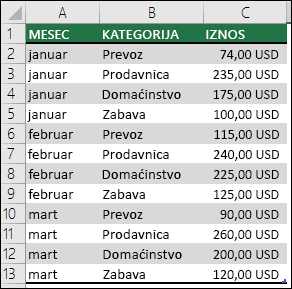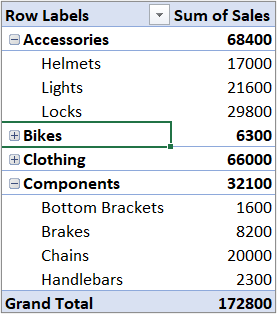Koristite izveštaj izvedene tabele za rezimiranje, analiziranje, istraživanje i prezentovanje sažetih podataka. Izvedeni grafikoni dopunjavaju izvedene tabele tako što dodaju vizuelizacije u sažete podatke u izvedenoj tabeli i omogućavaju vam da lako vidite poređenja, šablone i trendove. Izvedene tabele i izvedeni grafikoni omogućavaju vam da donesete kvalifikovane odluke o najvažnijim podacima u preduzeću. Možete izvršiti povezivanje sa spoljnim izvorima podataka kao što su SQL Server tabele, SQL Server Analysis Services kocke, Azure Marketplace, Office Data Connection (.odc) datoteke, XML datoteke, Access baze podataka i tekstualne datoteke za kreiranje izvedenih tabela ili koristite postojeće izvedene tabele da biste kreirali nove tabele.
Izvedena tabela je interaktivan način za brzo rezimiranje velikih količina podataka. Koristite izvedenu tabelu da biste detaljno analizirali numeričke podatke i odgovorili na neočekivana pitanja o njima. Izvedena tabela je posebno dizajnirana za:
-
Izvršavanje upita nad velikim količinama podataka na mnoge jednostavne načine.
-
Izračunavanje međuvrednosti i agregiranje numeričkih podataka, rezimiranje podataka po kategorijama i potkategorijama i pravljenje prilagođenih izračunavanja i formula.
-
Razvijanje i skupljanje nivoa podataka radi fokusiranja rezultata i detaljno dubinsko pretraživanje iz sažetih podataka za oblasti koje vas interesuju.
-
Premeštanje redova u kolone ili kolona u redove (ili „transponovanje“) kako biste videli različite rezimee izvornih podataka.
-
Filtriranje, sortiranje, grupisanje i uslovno oblikovanje najkorisnijih i najinteresantnijih podskupova podataka kako biste mogli da se fokusirate na željene informacije.
-
Predstavljanje sažetih, privlačnih izveštaja i izveštaja koji sadrže napomene na mreži ili odštampanih.
Na primer, evo jednostavne liste troškova domaćinstva sa leve strane i izvedene tabele zasnovane na njoj sa desne strane:
|
Podatke o prodaji |
Odgovarajuća izvedena tabela |
|
|
|
Više informacija potražite u članku Kreiranje izvedene tabele za analizu podataka radnog lista
Kada kreirate izvedenu tabelu biranjem izvora podataka, raspoređivanjem polja na listi polja izvedene tabele i izborom početnog rasporeda, možete da izvršite sledeće zadatke dok radite sa izvedenom tabelom:
Istražujte podatke na sledeće načine:
-
Razvijajte i skupljajte podatke i prikažite osnovne detalje koji se odnose na vrednosti.
-
Sortirajte, filtrirajte i grupišite polja i stavke.
-
Promenite funkcije za rezimiranje i dodajte prilagođena izračunavanja i formule.
Menjajte raspored obrasca i raspored polja na sledeće načine:
-
Promenite obrazac izvedene tabele: Kompaktni, Prikaz strukture ili Tabelarni.
-
Dodavajte, preraspoređujte i uklanjajte polja.
-
Promenite redosled polja ili stavki.
Promena rasporeda kolona, redova i međuvrednosti na sledeće načine:
-
Uključite ili isključite zaglavlja polja kolone i reda i prikažite ili sakrijte prazne redove.
-
Prikažite međuvrednosti iznad ili ispod njihovih redova.
-
Prilagodite širine kolona prilikom osvežavanja.
-
Premestite polje kolone u oblast reda ili polje reda u oblast kolone.
-
Objedinite ili razjedinite ćelije za spoljne stavke reda i kolone.
Menjajte prikaz praznih ćelija i grešaka na sledeće načine:
-
Promenite kako se greške i prazne ćelije prikazuju.
-
Promenite kako se stavke i oznake bez podataka prikazuju.
-
Prikaz ili skrivanje praznih redova
Menjajte oblikovanje na sledeće načine:
-
Ručno i uslovno oblikujte ćelije i opsege.
-
Promenite celokupni stil oblikovanja izvedene tabele.
-
Promenite oblik broja za polja.
-
Uključite oblikovanje OLAP servera.
Više informacija potražite u članku Dizajniranje rasporeda i oblikovanja izvedene tabele.
Izvedeni grafikoni pružaju grafičke prikaze podataka u povezanim izvedenim tabelama. Izvedeni grafikoni su takođe interaktivni. Kada napravite izvedeni grafikon, pojavljuje se okno filtera za izvedene grafikone. To okno filtera možete da koristite da biste sortirali i filtrirali osnovne podatke izvedenog grafikona. Promene koje napravite u rasporedu i podacima u povezanoj izvedenoj tabeli odmah se odražavaju na rasporedu i podacima u izvedenom grafikonu i obrnuto.
Izvedeni grafikoni prikazuju grupe podataka, kategorije, označivače podataka i ose isto kao i standardni grafikoni. Možete da promenite i tip grafikona i druge opcije kao što su naslovi, položaj legende, oznake podataka, lokacija grafikona i tako dalje.
Ovo je izvedeni grafikon zasnovan na navedenom primeru izvedene tabele.
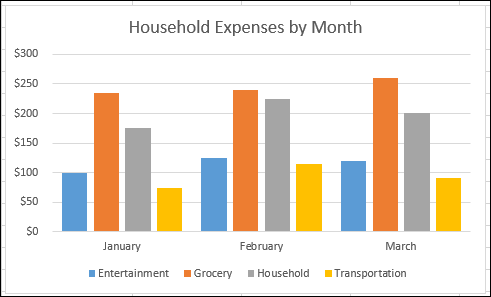
Dodatne informacije potražite u članku Pravljenje izvedenog grafikona.
Ako ste upoznati sa standardnim grafikonima, videćete da je većina operacija ista u izvedenim grafikonima. Međutim, postoje neke razlike:
Položaj redova/kolona Za razliku od standardnog grafikona, ne možete prebaciti položaj redova/kolona izvedenog grafikona koristeći dijalog Izbor izvora podataka. Međutim, možete da izvedete oznake redova i kolona povezane izvedene tabele da biste postigli isti efekat.
Tipovi grafikona Izvedeni grafikon možete da promenite u bilo koji tip grafikona osim u xy grafikon, grafikon berzanskog tipa ili grafikon sa mehurićima.
Izvorni podaci Standardni grafikoni direktno su povezani sa ćelijama radnog lista dok su izvedeni grafikoni zasnovani su na izvornim podacima izvedene tabele. Za razliku od standardnog grafikona, ne možete da promenite opseg podataka za grafikon u dijalogu Izbor izvora podataka izvedenog grafikona.
Oblikovanje Većina oblikovanja – uključujući elemente grafikona koje dodate, raspored i stil – očuvaće se kada osvežite izvedeni grafikon. Međutim, neće se očuvati linije trenda, oznake podataka, trake grešaka i druge promene u skupovima podataka. Standardni grafikoni ne gube to oblikovanje kad se primeni.
Iako ne možete direktno da promenite veličinu oznaka podataka u izvedenom grafikonu, možete povećati veličinu fonta teksta da biste efikasno promenili veličinu oznaka.
Podatke iz Excel radnog lista možete da koristite kao osnovu za izvedenu tabelu ili izvedeni grafikon. Podaci bi trebalo da budu u obliku liste, sa oznakama kolona u prvom redu koje Excel koristi za imena polja. Trebalo bi da svaka ćelija u narednim redovima sadrži podatke koji odgovaraju njenom naslovu kolone i ne bi trebalo da mešate tipove podataka u istoj koloni. Na primer, ne bi trebalo da mešate valute i datume u istoj koloni. Pored toga, ne bi trebalo da bude praznih redova ili kolona unutar opsega podataka.
Excel tabele Excel tabele već su u obliku liste i dobri su kandidati za izvorne podatke izvedene tabele. Kada osvežite izvedenu tabelu, novi i ažurirani podaci iz Excel tabele automatski se uključuju u operaciji osvežavanja.
Korišćenje dinamičkog imenovanog opsega Da biste lakše ažurirali izvedenu tabelu, možete da kreirate dinamički imenovani opseg i koristite to ime kao izvorne podatke izvedene tabele. Ako se imenovani opseg proširi kako bi uključio više podataka, osvežavanje izvedene tabele će obuhvatiti nove podatke.
Uključivanje ukupnih vrednosti Excel automatski kreira međuvrednosti i sveukupne vrednosti u izvedenoj tabeli. Ako izvor podataka sadrži automatske međuvrednosti i sveukupne vrednosti koje ste kreirali pomoću komande Međuvrednosti u grupi Prikaz strukture na kartici Podaci, koristite tu istu komandu da biste uklonili međuvrednosti i sveukupne vrednosti pre kreiranja izvedene tabele.
Možete preuzeti podatke iz spoljnog izvora podataka kao što je baza podataka, kocka analitičke obrade podataka na mreži (OLAP) ili tekstualna datoteka. Na primer, možete održavati bazu podataka za dokumentaciju o prodaji koju želite da rezimirate i analizirate.
Office datoteke sa podacima za povezivanje Ako koristite Office datoteku sa podacima za povezivanje (.odc) da biste preuzeli spoljne podatke za izvedenu tabelu, podatke možete da unosite direktno u izvedenoj tabeli. Preporučujemo da preuzmete spoljne podatke za izveštaje pomoću ODC datoteka.
OLAP source data Kada preuzmete izvor podataka iz OLAP baze podataka ili datoteke kocke, podaci se vraćaju u Excel samo kao izvedena tabela ili izvedena tabela koja je konvertovana u funkcije radnog lista. Za više informacija pogledajte članak Konvertovanje ćelija izvedene tabele u formule radnog lista.
Izvorni podaci koji nisu OLAP Ovo su osnovni podaci za izvedenu tabelu ili izvedeni grafikon koji dolaze iz izvora koji nije OLAP baza podataka. Na primer, podaci iz relacionih baza podataka ili tekstualnih datoteka.
Više informacija potražite u članku Kreiranje izvedene tabele sa spoljnim izvornim podacima
Keš izvedene tabele Svaki put kada kreirate novu izvedenu tabelu ili izvedeni grafikon, Excel skladišti kopiju podataka za izveštaj u memoriji i čuva tu oblast za skladištenje kao deo datoteke radne sveske – ovo se zove keš izvedene tabele. Svaka nova izvedena tabela zahteva dodatni prostor za memorisanje na disku. Međutim, kada koristite postojeću izvedenu tabelu kao izvor za novu tabelu u istoj radnoj svesci, obe tabele dele isti keš. Pošto ponovo koristite isti keš, smanjuje se veličina datoteke radne sveske i manje podataka se čuva u memoriji.
Zahtevi za lokaciju Da biste koristili neku izvedenu tabelu kao izvor za drugu, obe moraju biti u istoj radnoj svesci. Ako je izvorna izvedena tabela u drugoj radnoj svesci, kopirajte izvornu na lokaciju radne sveske gde želite da se nova tabela pojavi. Izvedene tabele i izvedeni grafikoni u različitim radnim sveskama su razdvojeni, od kojih svaki ima sopstvenu kopiju podataka u memoriji i u radnim sveskama.
Promene utiču na obe izvedene tabele Kada osvežite podatke u novoj izvedenoj tabeli, Excel ažurira i podatke u izvornoj izvedenoj tabeli i obrnuto. Kada grupišete ili razgrupišete stavke ili kreirate izračunata polja ili izračunate stavke u jednoj tabeli, to utiče na obe. Ako morate da imate izvedenu tabelu koja je nezavisna od druge, onda možete da kreirate novu na osnovu originalnog izvora podataka umesto da kopirate originalnu izvedenu tabelu. Imajte na umu da može doći do potencijalnih implikacija memorije ukoliko ovo radite previše često.
Izvedeni grafikoni Možete da zasnujete novu izvedenu tabelu ili izvedeni grafikon na drugoj izvedenoj tabeli, ali ne možete da zasnujete novi izvedeni grafikon direktno na drugom izvedenom grafikonu. Promene u izvedenom grafikonu utiču na povezanu izvedenu tabelu i obrnuto.
Promene u izvornim podacima mogu dovesti do toga da različiti podaci budu dostupni za analizu. Na primer, možda želite da se jednostavno prebacite sa baze podataka za testiranje na bazu podataka za proizvodnju. Izvedenu tabelu ili izvedeni grafikon možete da ažurirate novim podacima koji su slični originalnim informacijama o vezi sa podacima osvežavanjem izvornih podataka. Ako se podaci znatno razlikuju uz mnoga nova ili dodatna polja, možda je lakše da kreirate novu izvedenu tabelu ili izvedeni grafikon.
Prikazivanje novih podataka unetih osvežavanjem Osvežavanje izvedene tabele može da promeni i podatke koji su dostupni za prikaz. Za izvedene tabele koje su zasnovane na listovima radnog lista, Excel preuzima nova polja u okviru izvornog opsega ili imenovanog opsega koji ste naveli. Za izveštaje koji su zasnovani na spoljnim podacima, Excel preuzima nove podatke koji ispunjavaju kriterijume za osnovni upit ili podatke koji postanu dostupni u OLAP kocki. Možete da prikažete sva nova polja na listi polja i dodate ih u izveštaj.
Promena OLAP kocki koje kreirate Izveštaji zasnovani na OLAP podacima uvek imaju pristup svim podacima u kocki. Ako ste kreirali vanmrežnu kocku koja sadrži podskup podataka u kocki na serveru, možete da koristite komandu OLAP van mreže da biste izmenili datoteku kocke tako da sadrži različite podatke sa servera.
Takođe pogledajte
Kreiranje izvedene tabele za analizu podataka radnog lista
Pravljenje izvedenog grafikona
Korišćenje izvedenih tabela i drugih alatki za poslovno obaveštavanje za analizu podataka